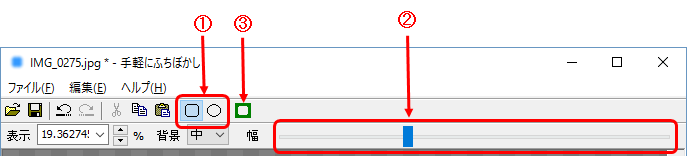
画像を読み込み、ふちがだんだん薄くなって消えるような加工をして保存するだけのソフトです。
(画像の一部をぼかしたい方はこちらをご覧ください。→手軽にぼかし)
①のボタンで四角くするか丸くするかを選択して、②のスライダーでフェードアウトの幅を指定します。
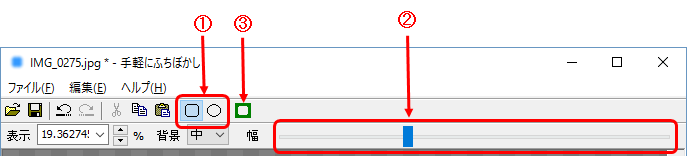
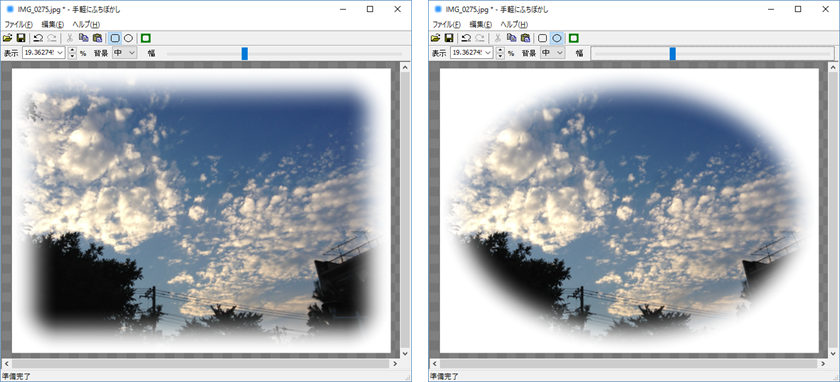
ふちの色は③を押すと変更できます。画像の外側に余白を追加することもできます。
ふちの色の不透明度を下げるとふちを透明・半透明にすることができます(もともと透明部分がある画像は本ソフトでは扱えません)。
画像は以下の方法で読み込めます。
 [ファイル]-[開く]でファイルから読み込む
[ファイル]-[開く]でファイルから読み込む
 [編集]-[貼り付け]でクリップボードから貼り付ける
[編集]-[貼り付け]でクリップボードから貼り付ける
コピー元、ドラッグ元のソフトによっては取り込めない場合があります。その場合はファイルに保存してから開いてください。
 [編集]-[元に戻す]でアンドゥできます。
[編集]-[元に戻す]でアンドゥできます。
本ソフトでは元の画像ファイルに含まれている画像そのもの以外の情報(撮影日時等のデータ)は保存されません。
加工してセーブした画像から元の画像に戻すことはできません。本ソフトで編集後の画像は元のファイルに上書きせずに別名のファイルに保存することを強くおすすめします。
本ソフトではいろいろな形式の画像ファイルを読み込めますが、保存はjpg、png、bmp、heic※のいずれかになります。
ふちを透明・半透明にした場合は保存はpng形式のみになります(jpg、bmp、heicでは透明度を保存できないためです)。透明加工したファイルを他の画像と重ねたい場合は姉妹品「手軽に透明重ね」をお試しください。
※ Ver1.2以降、heicファイルを扱えるオプション機能をインストールしたWindows 10/11上で動作時のみ
手軽にぼかしは優良企業以外の組織または個人ではフリーソフトウェアとして無料でご利用いただけます。
優良企業様にて継続的にご使用の場合はエンタープライズライセンスのご購入をお願いいたします。
| ソフト名/バージョン | 動作環境 | サイズ | 公開日 | |
|---|---|---|---|---|
| 手軽にふちぼかし 1.3.0.1 64bit(x64)版 |
無料ダウンロード |
64bit(x64)版Windows専用 Windows 10~11 |
462KB | 2024/10/17 |
インストール、アンインストールはありません。ダウンロードしたzipファイルを展開して、出てきた「手軽にふちぼかし_解凍(.exe)」ファイルを起動してください。解凍ウィンドウが出てきて「手軽にふちぼかし.exe」ファイルが表示されますので、これを適当なフォルダにコピーしてご利用ください。レジストリに設定の保存などをしませんので、要らなくなったらファイル削除すればOKです。